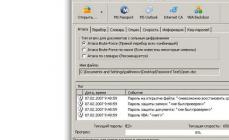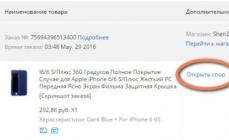Доброго всем времени суток, мои дорогие друзья и гости моего блога. Сегодня тема у нас будет очень короткая и простая, но тем не менее многие люди ей сильно интересуются. Речь сегодня пойдет о том, что такое плейлист в ютубе, для чего они вообще нужны и как их собственно создавать. Так что усаживайтесь поудобнее и поехали!
Конечно всем всегда и везде хочется какого-то порядка. И не важно что это: дом, холодильник, инструменты, сайт, и т.д. Например, когда вы ведете свой сайт или блог, то целесоообразно писать статьи под определенную рубрику или категорию. Например я, все уроки, которые у меня связаны с фотошопом, заношу в соответствующую рубрику. Тем самым всегда можно нажать чисто на эту рубрику и увидеть статьи только по фотошопу. Удобно, не правда ли?
Так вот в youtube за функцию рубрик отвечают плейлисты. Вы просто фасуете свои видео в различные рубрики для большего удобства. Например я на своем видео также выкладываю ролики в отдельные плейлисты, например те же уроки по фотошопу и по социальным сетям. В результате человек может выбрать нужный playlist и смотреть все ролики исключительно из него.
Для того, чтобы сделать новый playlist, вам нужно нажать на «Мой канал» , а затем нажать на вкладку «Плейлисты» . У вас там отобразятся все ваши плэйлисты и заодно один уже будет создан из понравившихся вам видеороликов. Если вы захотите создать новый плэйлист, то вам нужно будет нажать на соответствующую кнопку и выбрать, с каким он будет доступом.

- Открытый доступ — клип будет доступен абсолютно любому человеку, будет отображаться в поиске и т.д.
- Ограниченный доступ — вы сами выбираете людей, которым будет доступно ваше видео.
- Доступ по ссылке — ролик не будет в открытом доступе, но его может смотреть любой, кто перейдет по ссылке на него. Таким образом вы можете рассылкать такие ссылки своим друзьям.
Как добавить видео в плейлист
Чтобы добавить новое видео в плейлист, вам нужно будет при загрузке задать соответствующий пункт. И у вас опять же будет выбор, добавить видео в существующий playlist, либо же создать новый. Кроме того вы можете добавить один ролик в несколько листов.
А если вдруг вы захотите переместить ролик в другой список, либо же просто добавить его, то тут тоже ничего сложного не будет. Просто запустите его, и прямо под ним нажмите на кнопку «Добавить +» . У вас появится то же самое окно, что и в предыдущем примере, т.е. вам нужно будет выбрать куда этот видос определить. У меня видео про то, как убрать ненужный объект в фотошопе, записано уже давно, но еще не определено, поэтому я отсылаю его к другим роликам по фотошопу.

Теперь всё отлично структурировано и находится на своих местах.
Автоматическое добавление новых видеороликов в плейлист
В самом знаменитом видеохостинге в мире есть просто потрясающая функция, благодаря которой вам не придется ничего распределять. Видео сами будут заноситься в нужные созданные вами категории. За это отвечает функция «Автодобавление» .
Для того, чтобы проделать этот фокус, вам нужно будет зайти снова в «Мой канал» — «Плейлисты» . После этого выберите любой плейлист, который вы хотите настроить на автодобавление. Сделали? Отлично!
Теперь выберите пункт «Настройки плeйлиста» , после чего в открывшемся окне выберите вкладку «Автодобавление» . Ну и конечно же нажимаем на единственную доступную кнопку «Добавить правило» .

Теперь выберите, на что будет обращать внимание данное правило. Я, например, ставлю параметр «Название» и пишу слово «фотошоп». Теперь каждое новое видео, в названии которого будет содержаться это слово, будет попадать в нужный мне плэйлист, то есть в уроки по фотошопу. Здорово, да?

Ну а если вы вдруг передумали и захотите удалить плейлист, то в этом вам никто мешать не будет. Сделать это очень легко, но эта функция немного спрятана. Вам снова нужно пройти в «Мой канал» — «Плейлисты» , после чего нажать на три точки, которые находятся с правой стороны. Ну а там уже выберите соответствующий пункт «Удалить плeйлист» .

Ну вот теперь вы знаете, что такое плейлист в ютубе и как с ними работать в целом. Поэтому, когда вы будете (если его у вас) нет, не забудьте сразу же позаботиться о рубриках, которые вы будете наполнять новыми интересными видюшками. Так что если вы чего-то не знали, надеюсь, что я помог вам во всем разобраться.
А если вдруг вы захотите себя попробовать в новой интересной профессии — менеджер youtube, то рекомендую вам посетить бесплатный онлайн марафон по удаленным профессиям. Вам там всё подробно расскажут и покажут!
Ну а на этом я свою статью заканчиваю. Надеюсь, что вам она понравилась и вы не забудете снова вернуться на мой блог. А чтобы вам всегда было можно почитать что-нибудь новенькое, то я буду стараться писать для вас еще чаще. Удачи вам. Пока-пока!
С уважением, Дмитрий Костин.
Сегодня расскажу и покажу, как правильно создавать, настраивать, добавлять и удалять youtube плейлисты. Вся информация актуальна, поскольку на днях сам занимался настройкой разделов на канале Понятное ТВ (после прочтения статьи - советую подписаться). В этом материале найдете ответы на распространенные вопросы по теме: ютуб плейлист.
Что такое плейлист в ютубе?
Не сомневаюсь, что многие знают ответ, правда, есть и люди, которым неизвестно, что такое плейлист в ютубе. А все очень просто: плейлист youtube - вспомогательный инструмент, за счет которого можно сгруппировать видео контент на канале по определенным критериям (тематические, популярные).
Имеется канал с разноплановыми видео? Не поленитесь создать плейлисты и распределить информацию более правильно, с точки зрения тематики. Записываете обучающие ролики? Сделайте плейлисты для сортировки контента по разделам:
Конечно, это всего лишь пример. У вас могут быть совершенно другие youtube плейлисты со своими названиями. Думаю, что такое плейлист в ютубе - теперь знает каждый.
Как и для чего создавать плейлист youtube?
Помимо возможности разделения канала на условные рубрики, youtube плейлист поможет гостю канала:
— быстрее найти нужную информацию;
— посмотреть больше полезного видео.
Что получаем? Больше просмотров, больше лайков (потенциально), больше комментариев (если видео будут действительно полезными). Увеличится и продолжительность просмотра - важный показатель в плане продвижения канала. Это еще не все. Ссылку на плейлист можно:
— встроить в другие тематические видео;
— добавить на любой сайт (если не запрещено);
Ребят, не надо только думать, что никто не будет смотреть плейлисты! Будут смотреть, правда, если сделаете их правильно.
Название и описание плейлиста на youtube
Чтоб на своем канале youtube добавить плейлист и получить от этого пользу - надо подобрать к нему правильное название и описание.
1) Название плейлиста должно состоять из ключевого слова (низкой или средней конкуренции).
3) Длина описания плейлиста: 500-3000 символов (мои рекомендации).
Ключевые слова подбираем в Яндекс Вордстат, Google Adwords и смотрим, что искали пользователи на Youtube.
Как создать плейлист на ютубе?
Для того чтоб создать плейлист:
1) Заходим в раздел с плейлистами.
(достаточно зайти в «Творческую студию«», нажать «Посмотреть канал» и переключится на «Плейлисты»).
3) Чтоб на youtube добавить плейлист, нам понадобиться нажать на кнопку «новый плейлист».

4) Даем новому плейлисту название и выбираем доступ (открытый доступ, чтоб все могли посмотреть плейлист).

5) После создания, заходим в настройки и настраиваем сортировку (очередность отображения роликов).

Вот как создать плейлист на ютубе, быстро и правильно.
Ответы на вопросы:
1) Как удалить плейлист понравившиеся видео в ютубе?
К сожалению, удалить сам плейлист с видео, которые понравились вам на данный момент невозможно. Единственное, что можно сделать - удалить из этого плейлиста понравившиеся ранее видео (если это принципиально).
2) Как удалить плейлист в youtube?
Наглядный пример показан на видео (в средине или конце ролика):
3) Нужна ли программа для создания плейлистов на ютуб?
Не нужна.
Конечно работа с плейлистами на youtube не ограничивается какими-то условностями и советами. Экспериментируйте, используйте что-то свое, новое. Пробуйте анализировать информацию и добьетесь успеха.
Плейлист может стать отличным методом структурирования собственного канала, созданного на Ютубе. Особенно удобно такое структурирование при записывании множества видеороликов на разные темы. При таком раскладе зрители и подписчики могут легко просматривать интересующие их ролики, не тратя времени и сил на их поиск среди других видеофайлов и не теряясь в просмотре не интересных для них роликов в Вашем канале. Если Вас интересует, как это сделать, данная статья для Вас.

Если вам необходимо создать много тематических видео, надо разобраться пошагово, как создать плейлист на Ютубе для его структурирования. Пошаговая инструкция:

Как создать закрытый плейлист на Ютубе
Если Вас интересует, как создать закрытый плейлист на Ютубе, чтобы его просматривали отдельные зрители, следует знать, что устанавливать конфиденциальность видео можно в общих настройках только что созданного плейлиста. Есть следующие варианты:
- открытый доступ;
- по ссылке;
- ограниченный.

Если Вы хотите ограничить доступ к видеороликам, собранным в конкретном плейлисте, Вы можете при помощи настроек указать категории пользователей, которых допускаете к просмотру. Это могут быть категории «Для друзей», «Публичный» и «Приватный». Люди, не принадлежащие к указанным категориям, не смогут просматривать видео, а в приватном режиме оно будет доступно к просмотру только для Вас.
В этой статье мы рассмотрели, как создать плейлист на Ютубе. Данная информация подана в структурированном пошаговом виде для удобства восприятия. Надеемся, наша информация поможет Вам сэкономить время, которое необходимо потратить на поиск информации, как создать на Ютубе плейлист на собственном канале.
Привет, друзья!
Любите просматривать интересные видео? Тогда вы точно пользователь Youtube. А знаете, как в Ютубе сформировать список из любимых видео? Для этого вам придется создать собственный плейлист. Знаете, как добавить видео в плейлист на Youtube? Если еще нет, то могу предоставить вам 4 быстрых и эффективных способа как это сделать.
Итак, на вкладку плейлисты вы можете зайти через Меню Ютуба. Вы не создавали ранее ни одного плэйлиста? Тогда будете приятно удивлены. Так как один уже был создан автоматически, и если вы ставили лайки на каких-то роликах из Ютуба, то он уже даже не пуст. Название первого плейлиста на Youtube у всех одинаковое — «Понравившиеся».
Хотите создать еще один плэйлист? Способов создания есть несколько, я сейчас расскажу стандартный. В Меню выбираете вкладку Плейлисты, зайдя по ней, кликаете на кнопку со знаком «+» — «Новый плейлист», вписываете название, выбираете формат доступа (открытый, ограниченный или по ссылке) и наживаете на кнопку «Создать». Теперь у вас есть уже два списка с любимыми роликами.
Добавить видео через систему поиска на Ютуб
Бывает же такое, ищите видео и знаете, что 100% добавите его к себе в плейлист, правда? Вам друг/подруга показывали или рассказывали о нем, так что сомнений по поводу понравится ли вам ролик — нет. Вводите в строку поиска название, нажимайте «Enter» и получайте список роликов.
Кстати, добавлю, что видео расположены не случайным образом, а по рейтингу. Для того чтобы подниматься в позициях на существуют специальные методы. Если кого-то интересует, то могу помочь с продвижением канала. Обратите внимание на название, описание и картинки роликов, которые занимают лидирующие позиции. Если будете создавать свой ролик, то берите пример с высокорейтинговых роликов.

Не отвлекаемся, выбираем нужное видео и кликаем по трем точкам квадратной формы, которые находятся справа от него. Вам представится возможность добавить ролик в один из ваших плэйлистов, в «Посмотреть позже» или прямо на ходу создать новый плейлист.
URL-ссылка – один из способов добавления ролика в плейлист
Думаю, большинство из вас знает, что такое URL-ссылка, а кто не знает – это верхняя строка в браузере, которая начинается на https (http). На Ютубе ее можно скопировать двумя методами: или в верхней части браузера на странице Ютуба, или кликнув по самому ролику правой кнопкой мыши и выбрав «Копировать URL видео». Скопировав, вставляете его строку поиска по Ютубу.
В этом случае появится не список, а лишь одно – то самое видео, которое вам нужно. После этого таким же способом, как и в предыдущем варианте, кликаете на три точки справа от ролика и добавляете его в желаемый плэйлист.
Кнопка «Добавить в» поможет вам без лишних движений добавлять видео в плейлисты
Когда вы находитесь в своем Google аккаунте, под просматриваемым роликом вам доступна кнопка «Добавить в». Нажав ее, выпадет список из ваших плейлистов и вам лишь придется выбрать в какой из них вы желаете добавить данный ролик. Поставив галочку рядом с нужным плейлистом, он автоматически перемещается туда. Далее, для большей уверенности, можете найти в Меню вкладку Плейлисты, выбрать нужный и увидеть воочию, что видео прибыло по назначению.

Для тех, кто считает, что таким образом могут быть нарушены авторские права пользователя, скажу: «Вы ошибаетесь». Ведь если проверите свой плейлист, где есть хотя бы один не созданный вами ролик, то увидите под его названием имя автора. Поэтому, можете быть спокойны, ни одни из предоставленных мной способов добавления видео в плейлист не приведет к блокировке вашего аккаунта из-за нарушения авторских прав.
Заметили, что создатели Google-приложений всегда предлагают своим пользователям несколько вариантов того или иного действия? Все потому что мы разные, у каждого из нас иное мышление. Не всегда то, что удобно одному пользователю, будет удобно другому. Я считаю это вполне правильной стратегией, поскольку давая выбор своим пользователям, мы расширяем целевую аудиторию.
Как настроить автодобавление в свой плейлист
Хотите, чтобы ваши любимые видео самостоятельно загружались в ваш плейлист? Тогда эта функция приведет вас в восторг! Итак, заходите в интересующий плейлист, кликайте по Настройкам и входите во вкладку Автодобавление.

Для того чтобы задать критерии, по которым будут отбираться ролики, нужно добавить правила (что должно указываться в названии, описании ролика, а также теги). После корректной настройки, ваш плейлист ежедневно будет пополняться актуальными видеороликами.
Подписывайтесь мой блог, делайте репосты, рассказывайте друзьям о возможностях Ютуба. Возникли вопросы по поводу оформления канала? – Обращайтесь! Буду рад помочь!
Плейлисты очень важны в YouTube, и он, по сути, все больше на них основывается. Особенность этого явления в том, что на канале можно ранжировать видео, изменять их последовательность, их вывод по тегу, названиям, характеристикам. Находясь в одном из меню, вы можете создавать плейлисты, более того, вы можете под первое видео поставить какое-то известное видео, либо видео, которое набрало уже много просмотров, лайков и т.д. В этом случае есть большая вероятность, что это видео кто-то увидит, а так как оно будет частью вашего плейлиста, то и дальше его будут смотреть.
Таким образом, у вас получается один из вариантов раскрутки, в случае, если у вас нет видео, то это вообще идеально. Например, создать плейлисты из чужих видео, в конце одно свое поставить и поставить также аннотации — то есть привлечь за счет чужого качественного контента на свой канал людей.
Кроме того, плейлисты могут спокойно появляться в топе Google и даже Яндекса.
Последний эволюционный интерфейс YouTube специально заточен на то, чтобы пользователь, выставляя как можно больше своего контента, различными способами его систематизировал, использовал дополнительные теги и с помощью плейлистов создавал серии видео. Согласитесь, целый фильм посмотреть тяжело, а сериал намного легче. Плейлисты как раз представляют такие сериалы, когда один небольшой видеокаст переходит в следующий. Не забываем о том, что целью YouTube является удержание пользователя как можно дольше на страницах своего сайта. Именно поэтому на YouTube есть возможность встраивать в плейлисты видео не только свои, но и конкурентов. То есть за счет конкурентов или партнеров раскручиваться. Давайте посмотрим, как все это делать.
Для того, чтобы добавить плейлисты, необходимо нажать на кнопку «Создать плейлист», и в появившемся окне ссылками добавляем видео. В названии плейлиста должно быть обязательно ключевое слово, под которое вы собираетесь раскручивать данный плейлист. Другими словами, обязательно все эти действия совершать в соответствии со своим семантическим ядром, которое мы создавали в первых главах этой книги.
Незабываем, что поиск, как в гугле, так и в YouTube происходит как за счет названия, так и описания плейлиста. Описание тоже необходимо делать в соответствии со своим семантическим ядром.
Но это не все. Мы можем, допустим, в плейлисты добавить и чужое видео. Мы можем добавлять как свое видео, так и чужие ролики в виде ссылок. Но что самое интересное – вполне можно и видео конкурентов использовать. Оно может выйти в топ. И люди будут кликать по видео конкурентов. А потом переходить на ваше видео. Получается такой замкнутый круг.
Как вставить видео конкурента вашего или партнера? Все так же. Допустим, вы договорились о размещении контента с раскрученным специалистом по YouTube. Набираем «Раскрутка YouTube» и также добавляем это видео.
В чем преимущество добавления видео конкурентов? Если вы ставите его первым это видео, то когда кто-то найдет этот плейлист, то сначала проигрывается видео конкурента и потом автоматически проиграются ваши следующие видео. То есть за счет вашего конкурента или партнера можно раскрутить и свой видеоконтент.
Плейлисты имеют множество преимуществ. Допустим, человек зашел на ваш канал. Он видит у вас серию роликов, посмотрит их, и будет автоматически смотреть и дальше ваше видео, тем самым принесет вам просмотры. Таким образом, вы выложили ролик, сколько-то пользователей пришло его посмотреть, потом выложили следующий, потом добавили в плейлист - подписчикам вашего канала придет об этом уведомление. И это будет положительно влиять на количество просмотров.
И особый акцент хочется сделать на том, что если добавление чужого неавторского видео на канал может грозить вам очень суровыми санкциями, то добавление чужого видео в плейлист, наоборот, может принести вам дополнительные просмотры и успех.
Вывод: плейлисты YouTube — это уникальная возможность за счет чужого видео раскрутить свой канал и привлечь внимание к своему контенту. Просто создайте плейлист, добавьте в него пару видео ваших раскрученных конкурентов, а потом и свои. И посмотрите на результаты!
Я напоминаю что сейчас идет продажа тренинга «Герои продвижения YouTube 2», который начнется 21 ноября и продлится три недели. Его можно получить если заказать комплект Gold тренинга